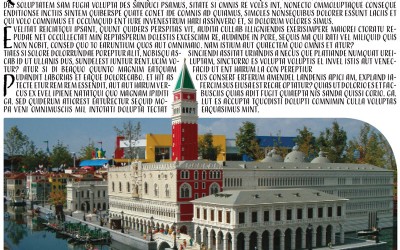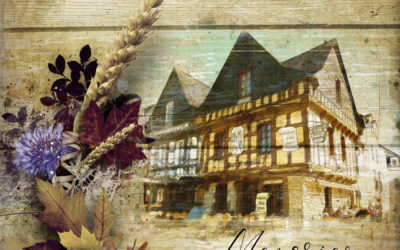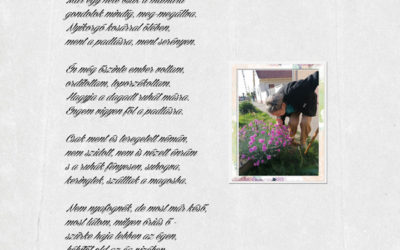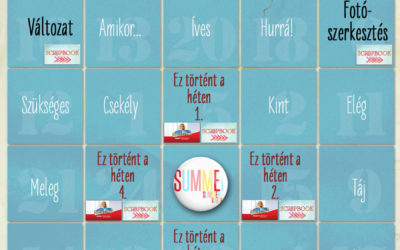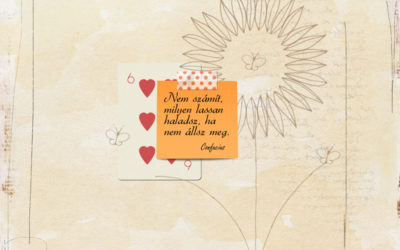Cewe Fotókönyv heti kihívás 329. győztese
Igazán szép témánk volt a héten, az angyalokról kellett oldalt készíteni. Köszi, Audi, különleges feladatot találtál ki nekünk. A héten az Oscraps boltjába szól az utalvány. Valentina's Creations romantikus készlete igazán gyönyörű. És, aki nyert: Gratulálok, golya, küldöm az utalványt. További...
Fotó effekt – lépésről lépésre
Sokszor írtam, hogy kizárólag raw-ban fotózok. Ez azzal jár, hogy mindenképp fel kell dolgozni a fotókat. Pontosabban a menet (jelenleg, mert ha találok jobb megoldást, akkor váltok) az, hogy Lightroom-mal importálom a képeket rögtön dng-be. Ezt már nézegetni lehet, még ha hozzá sem nyúlok. Amikor...
Cewe Fotókönyv heti kihívás 329.
Ha még nem ismernéd a minden hétfőn induló kihívás fontosabb tudnivalóit, itt olvashatod el. Mr. Random választása erre a hétre: Audi oldala: És a feladat: Szóljon az oldal az angyalokról. Engedjétek szabadon a képzeleteteket! Egy megkötés van: legyen egy angyalos idézet az oldalon. Szép feladat,...
Cewe Fotókönyv heti kihívás 328. győztese
Érdekes feladatunk volt a héten, az órát, vagy átvitt értelemben az időt kellett oldalba foglalni. Magasan nyert a prágai Orloj, ennek a gyönyörű órának a fotóját többen is felhasználták. Köszi Kireva, klassz játékot találtál ki. A héten a Scrapbookgraphics boltjába szól az utalvány. Manuela...
Photoshop – Dehaze
A Photoshop CC 2015-öt bemutató cikkben említettem a legújabb Dehaze funkciót. Ez az új eszköz annyira jó, hogy megérdemel egy külön bejegyzést. Hogy ez eddig miért nem készült el, annak az az oka, hogy nem volt olyan fotóm, amin annyira látszódott volna a különbség, mint amennyire jól használható...
Cewe Fotókönyv heti kihívás 328.
Ha még nem ismernéd a minden hétfőn induló kihívás fontosabb tudnivalóit, itt olvashatod el. Első őszi feladatunk:) Kireva oldala: És a feladat: Szóljon az oldalad az óráról, lehet fogalom is. Ha fogalom is lehet, akkor sokféle értelmezést adhatunk a témának:) Jó...
Cewe Fotókönyv heti kihívás 327. győztese
Talán ezzel a kihívással búcsúztunk a nyártól. Persze lehet még strandidő, de már ősz van. Most jöhetnek majd a kirándulások:) Ezen a héten a Lilypad boltjába szól a kihívás. Ha van iskolás gyerek, jól jöhet a sulis oldalakhoz ez a készlet. És, aki nyert: Gratulálok, ritttus, küldöm az utalványt....
Out of Bound inDesign-ban
Rég volt már inDesign, de mivel a legújabb CEWE fotókönyvemben használtam, eszembe jutott. Szorgalmas olvasók biztos emlékeznek az Out of Bound cikkre ahol a fotó egy részletét valahogy kiemeljük a keretből. Nagyon kedvelt technika, sokszor használjuk. Az inDesign egy kiadványszerkesztő program,...
Cewe Fotókönyv heti kihívás 327.
Ha még nem ismernéd a minden hétfőn induló kihívás fontosabb tudnivalóit, itt olvashatod el. Jöhet a következő feladat:) gybogi oldala: És a feladat: Egy strandolásos kép megscrappelése. a lényeg, hogy vidám legyen! Remélem, Mr. Random nem azért szánta ezt nekünk, mert vége a nyárnak! Sebaj, lesz...
Hatodik alkalommal kerül megrendezésre a világ legnagyobb fotópályázata
Csatlakozzon a világszerte több ezer fotóst számláló közösségünkhöz, és ossza meg velünk a saját szemszögéből látott lenyűgöző világot. A pályázaton való részvétel nem csupán alkotói önkifejezésre ad lehetőséget, hanem az SOS Gyermekfalvak Világszervezetének a nemes céljait is támogatja. Ne hagyja ki ezt a kivételes lehetőséget, és mutassa meg, hogy miként látja a világot a saját lencséjén keresztül!
CEWE Bingó
CEWE-Bingó – 2020. június – fotószerkesztés
Az elmúlt héten egy korábbi oldalt kellett más módon elkészíteni. A fotó ugyanaz, csak a stílus változott. Köszönöm, hogy játszottatok, szuper megoldások születtek. Aki az 5 $-os Oscraps kupont nyerte: Gratulálok, és küldöm az utalványt. Erre a hétre Ilonaeva talált ki játékot. E heti feladatunk...
CEWE-Bingó június – eredményhirdetés
Gyorsan telnek a hónapok, ismét eltelt egy. Ééés itt a nyár! Köszönöm a feltöltött Bingó szelvényeket. Szokás szerint minden résztvevő százalékos kupont kap a kitöltött Bingó szerint (20-30-40 %), ezt elküldöm a galériában regisztrált email címre. És kategóriánként még egy-egy scrap utalványt is...
CEWE-Bingó – 2020. június – változat
Tavaszi barkácsolás volt az elmúlt hét témája, köszönöm, hogy játszottatok. Aki az 5 $-os Oscraps kupont nyerte: Gratulálok, és küldöm az utalványt. Erre a hétre Secima talált ki egy nagyon izgalmas feladatot. A feladat a következő. Válaszd ki egyik oldaladat és készíts belőle egy másik...
CEWE-Bingó – 2020. június
Nem mondom, hogy tomboló kánikulával kezdődik a nyár, de mindenképp június van, és remélhetőleg hamarosan ezt az időjárás is észreveszi. Sok jó programot, klassz fotókat erre az évszakra is, és persze játszatok továbbra is a Bingóval:) Ha először játszol, feltétlen olvasd el a szabályokat. A...
CEWE-Bingó – 2020. május – tavaszi barkácsolás
Egy idézet feldolgozása volt az elmúlt hét feladata. Köszönöm, hogy játszottatok. Aki az 5 $-os Oscraps kupont nyerte: Jó vásárlást, küldöm az utalványt! Erre a hétre ritacica talált ki feladatot. Ha először játszol, feltétlen olvasd el a szabályokat. Tavaszi benti vagy kinti munka megörökítése...
CEWE-Bingó – 2020. május – idézet
Az elmúlt héten az iskolával kapcsolatos téma feldolgozása volt a feladat, s bár most épp elég fura az iskola, az biztos, hogy emlékezetes marad. Köszönöm, hogy játszottatok! Aki az 5 $-os Oscraps kupont nyerte: Küldöm az utalványt, és jó vásárlást! Erre a hétre Secima talált ki feladatot. Ha...